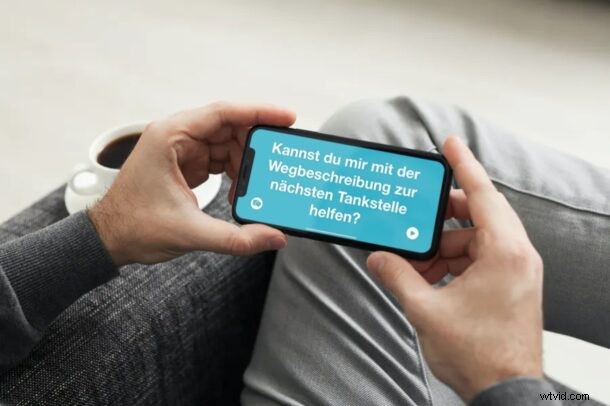
Používáte novou vestavěnou aplikaci Překladač ke komunikaci s lidmi, kteří mluví jiným jazykem? Pokud ano, možná budete nadšeni, když se dozvíte o skryté funkci Attention Mode, kterou aplikace nabízí.
Režim pozornosti pomáhá druhé osobě snadno přečíst přeložený text na vašem telefonu. Pokud si to tedy chcete sami vyzkoušet, čtěte dále a zjistěte, jak můžete tuto konkrétní funkci používat na svém iPhonu.
Jak používat režim pozornosti v aplikaci Překladač
Aplikace Překladač je k dispozici pouze na iPhonech se systémem iOS 14 nebo novějším a na iPadech s iPadOS 15 nebo novějším, takže se před zahájením postupu ujistěte, že je vaše zařízení aktualizováno.
- Spusťte nativní aplikaci „Translate“ na svém iPhonu.

- Dále budete muset vstoupit do režimu konverzace přepnutím na zobrazení na šířku na svém iPhonu. Klepnutím na ikonu mikrofonu vyslovte větu, kterou je třeba přeložit.
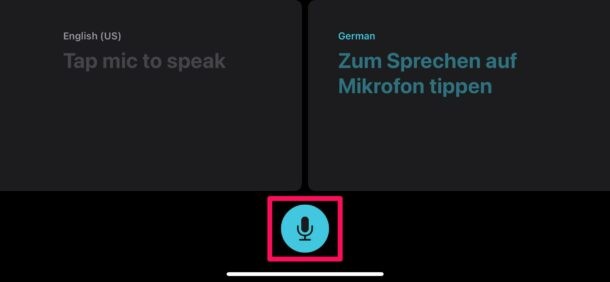
- Jakmile se na obrazovce zobrazí přeložený výsledek, klepněte na možnost rozbalení v levém dolním rohu obrazovky. jak je uvedeno níže v zobrazení na šířku.
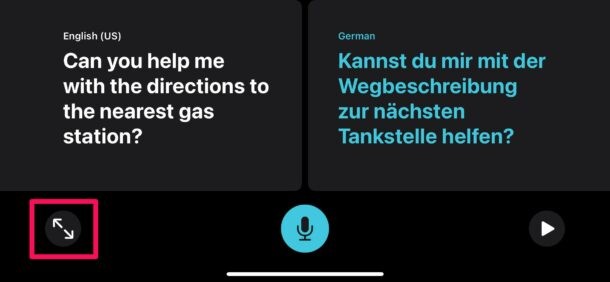
- Jak můžete vidět zde, vstoupili jste do režimu Pozor. Zde přeložený text zabere celou vaši obrazovku, aby se dal lépe číst. Zpět se můžete vrátit klepnutím na ikonu režimu konverzace v levém dolním rohu.

Nyní víte, jak využít režim skryté pozornosti na vašem iPhone.
Až bude mít příště osoba, se kterou se pokoušíte komunikovat, potíže se čtením přeloženého textu z malé obrazovky vašeho iPhone, stačí zadat režim pozornosti, abyste se ujistili, že je text zvětšený tak, aby zaplnil celou obrazovku. Případně můžete zvolit přehrávání přeloženého textu jako zvuk.
Režimy konverzace i pozornosti lze používat, když jste offline, pokud máte do iPhonu staženy potřebné jazyky. Offline překlady se mohou ukázat jako mimořádně užitečné ve scénářích, kdy jste uprostřed letu bez Wi-Fi nebo pokud jste na vzdáleném místě bez mobilního připojení.
Doufáme, že se vám podařilo co nejlépe využít aplikaci Překladač společnosti Apple s funkcemi, jako je režim pozornosti a režim konverzace. Použili jste tuto funkci? Jak si myslíte, že je Apple Translate ve srovnání s Google Translate? Podělte se o své cenné myšlenky a názory v sekci komentářů níže.
